Vereinfachen Sie die Passworteinstellungen für iPhone X/XR/XS
Die Verwendung eines Passcodes ist eine sinnvolle Funktion im iPhone, aber für einige Benutzer ist es sehr umständlich, den Passcode jedes Mal eingeben zu müssen, wenn sie ihr iPhone verwenden möchten. Darüber hinaus kann es vorkommen, dass Benutzer ein gebrauchtes iPhone kaufen, ohne das Passwort zu kennen. In diesem Fall müssen sie das Passwort auf dem iPhone löschen. In diesem Artikel erfahren Sie, wie Sie den Passcode auf dem iPhone X/XS und anderen Modellen deaktivieren, um denselben Zweck zu erreichen.
Teil 1: Bedeutung des iPhone-Passworts
Der Schutz Ihres iPhones ist sehr wichtig, da dies die Sicherheit Ihrer wichtigen Gerätedaten gewährleistet. Unabhängig davon, ob Sie Touch ID, Face ID oder einen 4- bis 6-stelligen Passcode verwenden, der Zahlen und alphanumerische Zahlen kombiniert, besteht der Zweck der Festlegung eines Passcodes darin, die Sicherheit und Vertraulichkeit Ihrer Daten zu gewährleisten.
- Verhindern Sie unbefugten Zugriff auf Ihr iPhone und die zugrunde liegenden Konten in sozialen Medien, Bankgeschäften, E-Mail usw.
- Wenn Ihr iPhone verloren geht oder von jemand anderem gestohlen wird, kann dieser das OTP von der Bank nicht erhalten, um die Transaktion abzuschließen, wenn Ihr iPhone geschützt ist.
- Das Passwort ist entscheidend zum Löschen, Neustarten oder Öffnen des iPhone, zum Installieren von iOS-Profilen, zum Ändern von Passcode-Einstellungen und zum Aktualisieren von Software.
Wenn Sie kein Interesse daran haben, Passwörter auf dem iPhone zu speichern und wissen möchten, wie Sie das iPhone-Passwort löschen können, lesen Sie bitte weiter unten!

Teil 2: Der beste Weg, den iPhone/iPad-Passcode auszuschalten, wenn Sie das Passwort vergessen haben
Es ist sehr wichtig, dass Sie einen Passcode für Ihr iPhone oder iPad festlegen. Was aber, wenn Sie Ihr Passwort vergessen? Zu diesem Zweck wird empfohlen, das Apple-Tool zum Entsperren des Bildschirms zu verwenden. Mit diesem Tool können Sie den Passcode Ihres iPhones entfernen und so die Kontrolle über Ihr Gerät wiedererlangen. Möglicherweise können Sie mit Ihrem iPhone nichts tun, außer Fotos zu machen und Anrufe zu tätigen, aber mit diesem Tool können Sie 4- bis 6-stellige Passcodes, alphanumerische Passcodes, Face ID und sogar Touch ID umgehen. Befolgen Sie einfach ein paar einfache Schritte und nehmen Sie sich ein paar Minuten Zeit, um Ihr iPhone zu entsperren. Wenn Sie Ihren Passcode vergessen haben und wieder Zugriff auf Ihr iPhone erhalten möchten, befolgen Sie bitte diese Schritte:
Nach der Installation des Apple-Tools zum Entsperren des Bildschirms können Sie das Programm öffnen und die Option „Start“ auswählen, um Ihren Bildschirm-Passcode zu entsperren.

Bitte schließen Sie Ihr Gerät an Ihren Computer an und unsere Software erkennt es sofort. Klicken Sie dann auf die Schaltfläche Weiter.
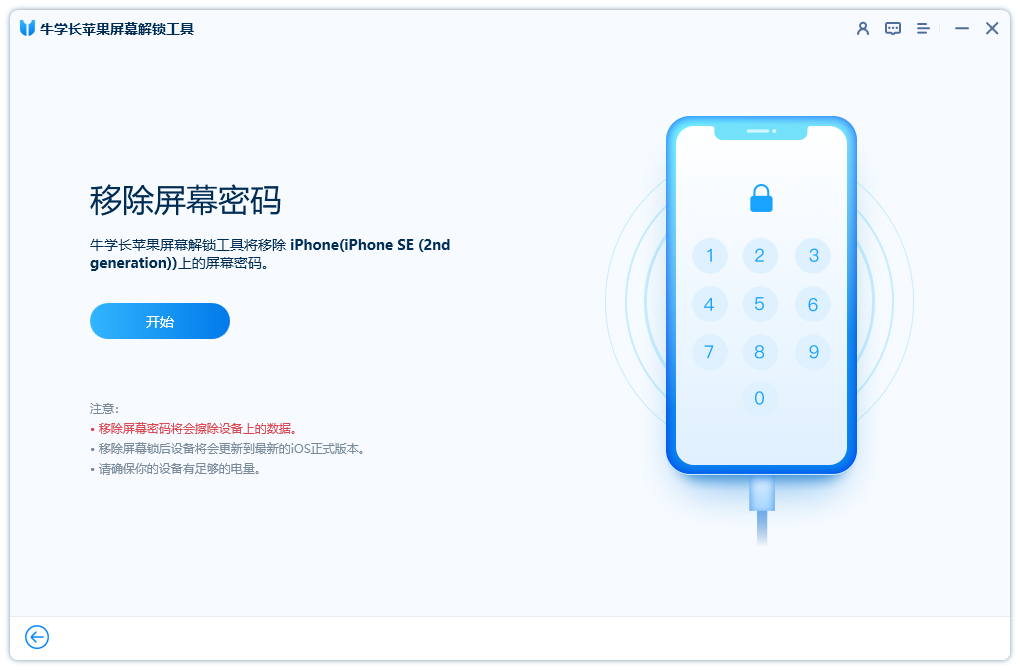
Bitte laden Sie das neueste Firmware-Paket am angegebenen Ort herunter. Sobald der Download abgeschlossen ist, klicken Sie auf „Entfernung starten“.
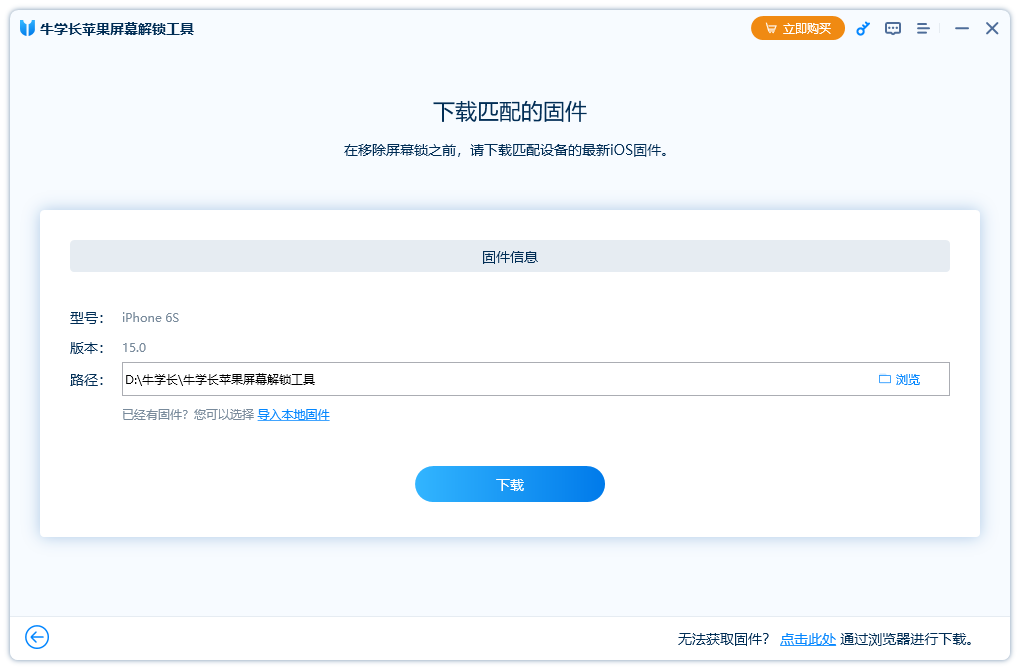
Nachdem Sie darauf gewartet haben, dass das Apple-Tool zum Entsperren des Bildschirms das Entsperren und Sperren des Bildschirms abgeschlossen hat, wird das iPhone in wenigen Minuten neu gestartet und der Passcode wird entfernt.
Teil 3: So deaktivieren Sie den Passcode auf dem iPhone, wenn Sie sich daran erinnern
Wenn Sie sich noch an Ihren iPhone-Passcode erinnern, ihn aber einfach nur deaktivieren möchten, ist dies eine sehr einfache Sache. Sie können die Passcode-Funktion ganz einfach in Ihren iPhone-Einstellungen deaktivieren. Unabhängig davon, ob auf Ihrem Gerät iOS 12 oder höher läuft, sind die Schritte weitgehend gleich. Bitte lesen Sie die folgenden Schritte weiter, um mehr zu erfahren.
Gilt für iPhone Klicken Sie dann auf „Passwort deaktivieren“ und geben Sie das Passwort erneut ein, um das Deaktivieren der Passwortfunktion zu bestätigen.
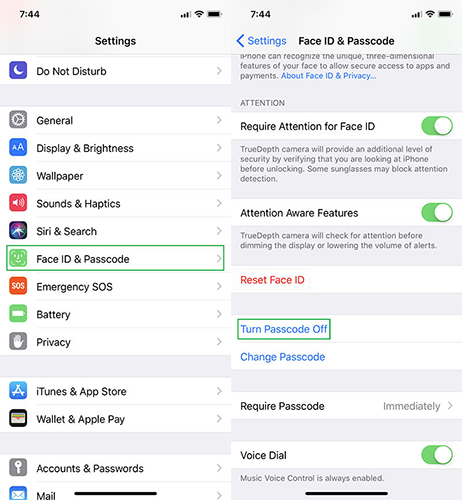
Um die Passcode-Funktion auf Ihrem Telefon zu deaktivieren, müssen Sie diese Schritte befolgen: Öffnen Sie zunächst die Einstellungsoberfläche Ihres Telefons, was normalerweise möglich ist finden Sie auf dem Startbildschirm. Suchen Sie als Nächstes die Option „Touch ID & Passwort“ und tippen Sie darauf. Anschließend werden Sie aufgefordert, Ihr Passwort einzugeben, um die Authentifizierung zu bestätigen. Nachdem Sie das richtige Passwort eingegeben haben, klicken Sie auf die Schaltfläche „Passwort deaktivieren“, um die Deaktivierung der Passwortfunktion abzuschließen. Wenn Sie die Passwortfunktion erneut aktivieren müssen, müssen Sie zur Überprüfung auch das Passwort eingeben.

Für iPhone 4 // 4s / 5:
Bitte öffnen Sie die Option „Einstellungen“ und klicken Sie auf die Option „Passwort“. Als nächstes müssen Sie die Option „Passwort deaktivieren“ auswählen.

Fazit
Wir haben gelernt, wie man den Passcode auf dem iPhone in verschiedenen Situationen umgeht. Das Apple-Tool zum Entsperren des Bildschirms wird zu einem sehr nützlichen Tool, wenn wir den iPhone-Passcode vergessen. Sie können damit nicht nur ein gesperrtes iPhone entsperren, sondern auch Ihr iPhone zurücksetzen.
Das obige ist der detaillierte Inhalt vonVereinfachen Sie die Passworteinstellungen für iPhone X/XR/XS. Für weitere Informationen folgen Sie bitte anderen verwandten Artikeln auf der PHP chinesischen Website!

Heiße KI -Werkzeuge

Undresser.AI Undress
KI-gestützte App zum Erstellen realistischer Aktfotos

AI Clothes Remover
Online-KI-Tool zum Entfernen von Kleidung aus Fotos.

Undress AI Tool
Ausziehbilder kostenlos

Clothoff.io
KI-Kleiderentferner

AI Hentai Generator
Erstellen Sie kostenlos Ai Hentai.

Heißer Artikel

Heiße Werkzeuge

Notepad++7.3.1
Einfach zu bedienender und kostenloser Code-Editor

SublimeText3 chinesische Version
Chinesische Version, sehr einfach zu bedienen

Senden Sie Studio 13.0.1
Leistungsstarke integrierte PHP-Entwicklungsumgebung

Dreamweaver CS6
Visuelle Webentwicklungstools

SublimeText3 Mac-Version
Codebearbeitungssoftware auf Gottesniveau (SublimeText3)

Heiße Themen
 1382
1382
 52
52
 Die besten 11-Zoll-iPad-Luftkisten von 2025
Mar 19, 2025 am 06:03 AM
Die besten 11-Zoll-iPad-Luftkisten von 2025
Mar 19, 2025 am 06:03 AM
Top iPad Air 11-Zoll-Fälle: Eine umfassende Anleitung (aktualisiert 14.03.2025) Dieser aktualisierte Leitfaden zeigt die besten verfügbaren 11-Zoll-Fälle von iPad Air, die für verschiedene Anforderungen und Budgets gerecht werden. Egal, ob Sie das neue M3 oder das M2 -Modell besitzen, und schützen Sie Ihr Investm
 Google Assistant funktioniert nicht mehr mit Waze auf dem iPhone
Apr 03, 2025 am 03:54 AM
Google Assistant funktioniert nicht mehr mit Waze auf dem iPhone
Apr 03, 2025 am 03:54 AM
Google setzt die Integration von Google Assistant in Waze für iPhones Sunseting, eine Funktion, die seit über einem Jahr fehlfasst. Diese im Waze Community Forum angekündigte Entscheidung erfolgt, als sich Google darauf vorbereitet, Google Assistant durch seine zu ersetzen
 Die besten 13-Zoll-iPad-Luftkoffer von 2025
Mar 20, 2025 am 02:42 AM
Die besten 13-Zoll-iPad-Luftkoffer von 2025
Mar 20, 2025 am 02:42 AM
Empfohlene beste iPad Air 13-Zoll-Schutzhülle im Jahr 2025 Ihre neue 13-Zoll-iPad-Luft wird leicht kratzt, gestoßen oder sogar ohne Schutzhülle gebrochen. Ein guter Schutzfall schützt nicht nur Ihr Tablet, sondern verbessert auch sein Erscheinungsbild. Wir haben eine Vielzahl von Schutzhüllen mit hervorragendem Aussehen für Sie ausgewählt, und es gibt immer eine für Sie! UPDATE: 15. März 2025 Wir haben die Auswahl des Budget -iPad Air Case aktualisiert und Anweisungen zur Fallkompatibilität hinzugefügt. Beste Gesamtauswahl: Apple Smart Folio für iPad Air 13 Zoll Originalpreis $ 99, aktueller Preis $ 79, sparen 20 $! Apple Smart fo
 Das beste iPad Pro 13-Zoll-Fälle von 2025
Mar 25, 2025 am 02:49 AM
Das beste iPad Pro 13-Zoll-Fälle von 2025
Mar 25, 2025 am 02:49 AM
Wenn Sie mit dem 13-Zoll-iPad Pro stürzten, möchten Sie ihn mit einem Fall auskämpfen, um ihn vor versehentlichen Schäden zu schützen.
 Der einfache Grund, warum ich keine Apple Family Sharing benutze (wie gut es auch ist)
Mar 22, 2025 am 03:04 AM
Der einfache Grund, warum ich keine Apple Family Sharing benutze (wie gut es auch ist)
Mar 22, 2025 am 03:04 AM
Apples Familie Sharing: Ein gebrochenes Versprechen? Bitten Sie um das Versäumnis des Kaufens, sich vor erniedrigenden Belastungen zu schützen Apples Familienfreigabe ist zwar bequem für die Freigabe von Apps, Abonnements und mehr, hat einen erheblichen Fehler: Die Funktion "Ask to Buy" kann nicht vorhanden sein
 Apple Intelligence ist eine Büste, aber es hatte einen großen Vorteil
Mar 25, 2025 am 03:08 AM
Apple Intelligence ist eine Büste, aber es hatte einen großen Vorteil
Mar 25, 2025 am 03:08 AM
Zusammenfassung Apple Intelligence ist bisher mit unscheinbaren Merkmalen unterdulden, von denen einige wahrscheinlich erst eintreffen werden
 Für unter 15 US -Dollar ist dieses Little Anker 10K Ladegerät ein Diebstahl
Mar 23, 2025 am 03:02 AM
Für unter 15 US -Dollar ist dieses Little Anker 10K Ladegerät ein Diebstahl
Mar 23, 2025 am 03:02 AM
Anker Zolo 10K tragbares Ladegerät
 Welche iPhone -Version ist die beste?
Apr 02, 2025 pm 04:53 PM
Welche iPhone -Version ist die beste?
Apr 02, 2025 pm 04:53 PM
Die beste iPhone -Version hängt von Ihren individuellen Bedürfnissen ab. 1. iPhone12 ist für Benutzer geeignet, die 5G benötigen. 2. iPhone 13 eignet sich für Benutzer, die eine lange Akkulaufzeit benötigen. 3. iPhone 14 und 15Promax eignen sich für Benutzer, die leistungsstarke Fotografiefunktionen benötigen, insbesondere 15Promax unterstützt auch AR -Anwendungen.




